vivo怎么设置中文语言 如何在vivo手机上更改显示语言
更新时间:2023-10-12 16:42:10作者:jiang
vivo怎么设置中文语言,vivo手机作为一款备受欢迎的智能手机品牌,为了满足用户需求,提供了多国语言选择的功能,对于需要设置中文语言的用户来说,应该如何在vivo手机上进行操作呢?在vivo手机上更改显示语言非常简单,只需几个简单的步骤即可完成。下面将介绍具体的操作方法,帮助大家轻松地将vivo手机的显示语言设置为中文。无论是新购买的vivo手机还是已经使用一段时间的用户,都可以参考以下步骤进行设置。
具体步骤:
1.vivo手机要更改显示的语言,触下【设置】。如图。

2.vivo的【更多设置】触下,如图。
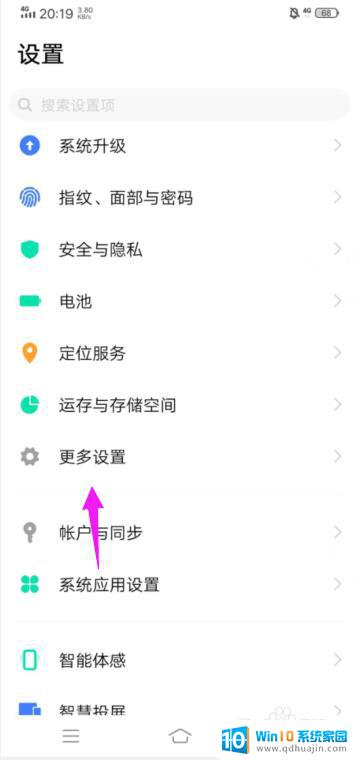
3.我们就把【语言】单击开,如图。
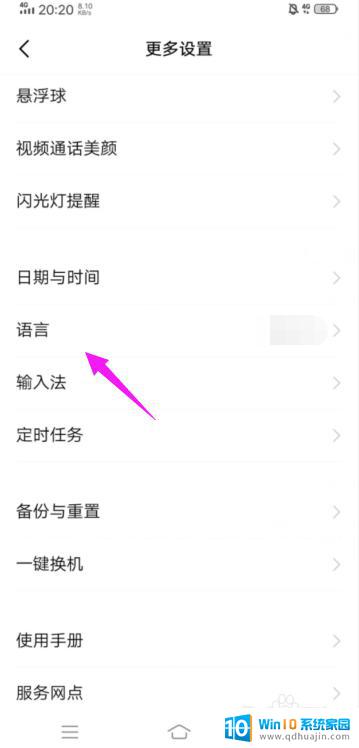
4.默认设置的是【简体中文】,如图。
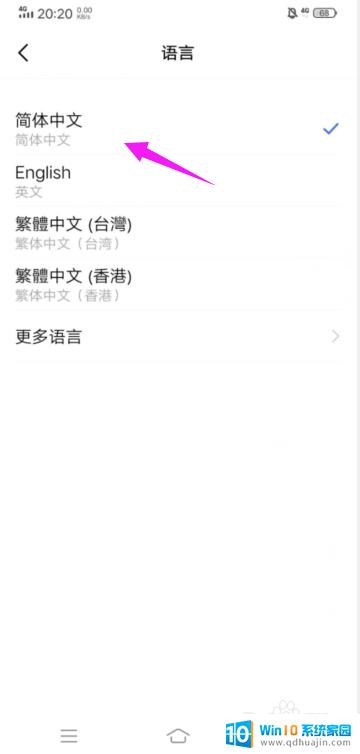
5.我们可以更改为其他语言,如繁体中文。如图。
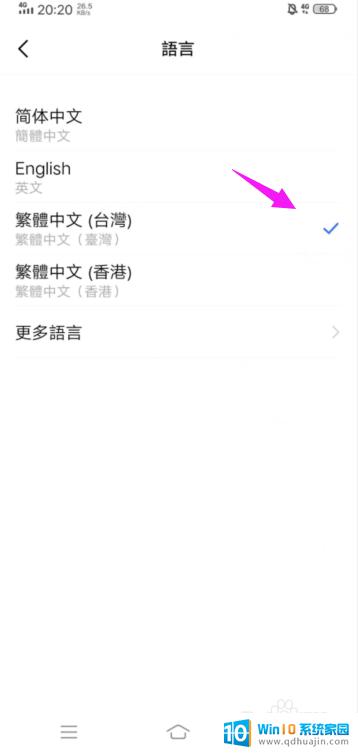
以上就是vivo如何设置中文语言的全部内容,如果你遇到这种情况,可以按照我的步骤进行解决,非常简单快速,一步到位。
vivo怎么设置中文语言 如何在vivo手机上更改显示语言相关教程
热门推荐
电脑教程推荐
- 1 windows系统经常无响应,怎么弄 电脑桌面无响应怎么解决
- 2 windows电脑c盘怎么清理 Windows 清理C盘的步骤
- 3 磊科路由器桥接 磊科无线路由器桥接设置详解
- 4 u盘提示未格式化 raw RAW格式U盘无法格式化解决方法
- 5 笔记本新装win 10系统为什么无法连接wifi 笔记本无线网连不上如何解决
- 6 如何看win几系统 win几系统查看方法
- 7 wind10如何修改开机密码 电脑开机密码多久更改一次
- 8 windows电脑怎么连手机热点 手机热点连接笔记本电脑教程
- 9 win系统如何清理电脑c盘垃圾 Windows 如何解决C盘红色警告
- 10 iphone隐藏软件怎么显示出来 苹果手机应用隐藏教程
win10系统推荐
- 1 萝卜家园ghost win10 64位家庭版镜像下载v2023.04
- 2 技术员联盟ghost win10 32位旗舰安装版下载v2023.04
- 3 深度技术ghost win10 64位官方免激活版下载v2023.04
- 4 番茄花园ghost win10 32位稳定安全版本下载v2023.04
- 5 戴尔笔记本ghost win10 64位原版精简版下载v2023.04
- 6 深度极速ghost win10 64位永久激活正式版下载v2023.04
- 7 惠普笔记本ghost win10 64位稳定家庭版下载v2023.04
- 8 电脑公司ghost win10 32位稳定原版下载v2023.04
- 9 番茄花园ghost win10 64位官方正式版下载v2023.04
- 10 风林火山ghost win10 64位免费专业版下载v2023.04